
![CoRD: Meilleure alternative à Microsoft Remote Desktop Connection [Mac] CoRD: Meilleure alternative à Microsoft Remote Desktop Connection [Mac]](http://beogradionica.com/img/mac-os-x-2011/cord-better-alternative-to-microsoft-remote-desktop-connection.jpg)
CoRD , citant que c'était mieux que l'application susmentionnée, et nous avons pris une fissure à ce sujet. CoRD est une application Mac gratuite et open source qui vous permet de vous connecter à n'importe quel PC Windows, et dont la fonctionnalité est similaire à Microsoft Remote Desktop Connection (MRDC). Il vous permet de contrôler la façon dont l'audio est joué, vous permet d'accéder aux fichiers sur votre Mac via le PC Windows auquel vous êtes connecté (sans rompre la connexion), et de contrôler à peu près tout sur ce dernier. Avec les deux applications étant si similaires, et avec exactement le même prix (lire gratuitement), le deal maker pour nous était à quelle vitesse les changements effectués sur l'autre extrémité se reflétaient sur le Mac, et Cord a nettement mieux performé. Certes, il y avait un petit problème ou deux, mais le seul inconvénient majeur était que l'écran ne gelait jamais, ce qui était assez commun avec l'application de Microsoft. Une fois installé, vous pouvez commencer à ajouter n'importe quel nombre de systèmes Mac. Le Mac que vous utilisez et le PC auquel vous essayez d'accéder doivent être sur le même réseau et vous devez connaître l'adresse IP du PC. Pour connecter un système, cliquez sur le bouton
Serveurs dans l'angle supérieur droit de la fenêtre de l'application. Un curseur s'ouvre, cliquez sur le bouton plus en bas à gauche du panneau. Dans la fenêtre qui s'ouvre, entrez le nom du système et l'adresse IP du système Une fois le nom du système et son adresse IP saisis, vous pouvez personnaliser la taille de l'écran, les paramètres audio et l'arrière-plan du bureau ou non.

Pour créer une connexion, double-cliquez sur une connexion configurée dans le volet
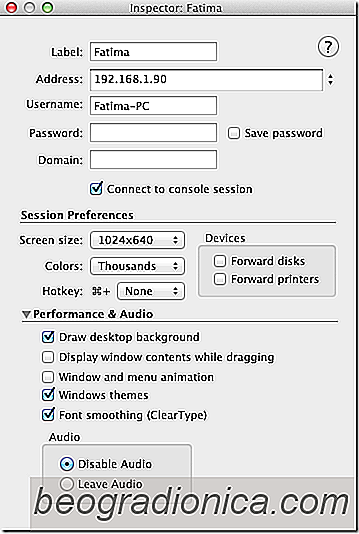
Serveurs , et l'application se connectera au système.
![Activation automatique de la fonction Ne pas déranger pendant le partage d'écran de votre bureau [macOS]](http://beogradionica.com/img/mac-os-x-2018/how-to-automatically-enable-do-not-disturb-while-screen-sharing-your-desktop-2.jpg)
Rien ne vaut une notification interrompre une réunion. Les réunions ne se limitent plus à une seule pièce. Ils sont virtuels et il existe des applications dédiées à la réalisation de réunions virtuelles. Elles sont équipées d'un chat vidéo et d'outils de partage d'écran. Malheureusement, ces outils n'ont pas beaucoup de contrôle sur les notifications de votre système.

Comment obtenir un lien direct vers les fichiers iCloud à l'intérieur du Finder dans macOS
MacOS High Sierra n'apporte aucun nouveau , des fonctionnalités révolutionnaires pour le bureau Mac. Il s'agit, comme son nom l'indique, d'une légère amélioration par rapport à la version précédente. Apple pourrait aussi bien avoir nommé le prochain OS 2.0 Sierra et il aurait le même. Cela dit, il y a de petites améliorations mineures venant avec macOS 10.